Porty, UPnP
UPnP (Universal Plug and Play) to technologia pozwalająca na wykrywanie sieciowych urządzeń, które mogą ze sobą współpracować. W przypadku sieci BitTorrent współpraca polega pomiędzy klientem sieci Torrent, a serwerem uruchomionym pod kontrolą systemu Windows (chociaż rzadko się to zdarza), lub routerem rozdzielającym połączenie internetowe pomiędzy komputery. Aby wszystko ze sobą współdziałało, router oraz klient Torrent muszą mieć włączoną usługę UPnP w opcjach. Gdy ta zależność jest spełniona, klient sam potrafi przekierować sobie port na czas trwania sesji i możliwe jest połączenie z osobami będącymi w sieciach lokalnych ograniczonych NATem, co zwiększa transfer. Przekierowanie zachodzi bez konieczności ręcznego przekierowywania portów, bez udziału administratora routera, czy systemu. Usługa UPnP nie zadziała na serwerach będących pod kontrolą systemu UNIXowego.
Opcję UPnP mają takie klienty jak Azureus, BitComet, BitSpirit.
Przekierowywanie portówW przypadku gdy nie możemy z jakiegoś powodu dostać publicznego (zewnętrznego IP), równie dobrym sposobem jest przekierowanie dowolnego portu, po czym wpisanie go do klienta. Należy pamiętać, by z danego portu korzystał tylko jeden program. Tylko BitTorrent, a nie eMule i BitTorrent.
Przekierowanie portów na routerze.
Gdy mamy router i nie umiemy przekierować portu, zaglądamy do instrukcji obsługi. Ewentualnie wyszukujemy swój model na poniższej stronie i postępujemy krok po kroku: http://www.portforward.com/routers.htm
Przekierowanie portów pod Linuksem.
Dla tych, co mają serwer będący pod kontrolą systemu Linuksowego, najlepszym rozwiązaniem jest skorzystanie z Iptables. W tym celu dodajemy odpowiednie wpisy do /etc/rc.d/rc.local.
Przykładowy wpis:
iptables -t nat -A PREROUTING -p tcp -d IPZEWNETRZNE --dport 6990 -j DNAT --to IPWEWNETRZNE:6990
To samo należy zrobić również dla portu UDP.
Przekierowanie portu w systemie Microsoft Windows.
na przykładzie Direct Connect
1. 192.168.0.5 - IP komputera wewnętrznego
2. Wchodzimy w Control Panel ( Panel Sterowania ) oraz klikamy w Network Connections ( Połączenia Sieciowe )
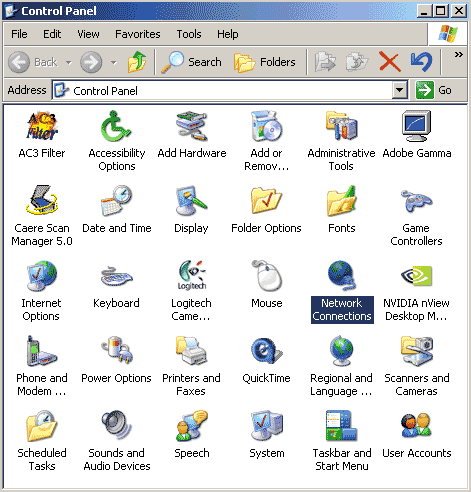
Klikamy w nasze połączenie z interetem, klikamy prawy przyciski wybieramy Properties ( Właściwości )
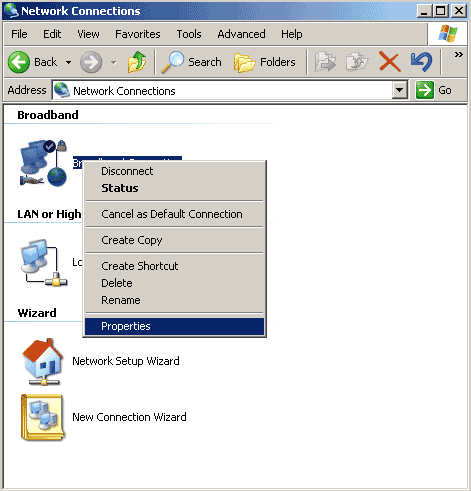
Jest dobrze znaleźliśmy się w właściwościach połączenia teraz wybieramy zakładkę Advanced ( Zaawansowane )
i w niej na samym dole klikamy w Settings ( Ustawienia )
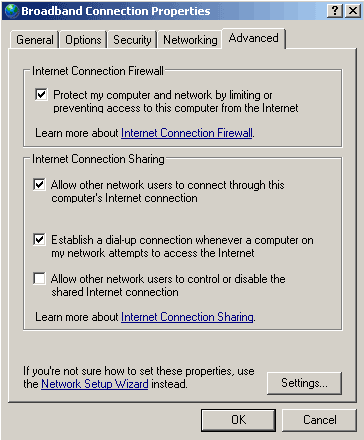
W ustawieniach zaawansowanych klikamy w Add ( Dodaj ) i zabieramy się za wklepywanie danych.
Dla przejrzystości warto opisać dobrze już na początku przekierowanie gdyż później będzie kiepsko z edycją nazwy.
W Description of service ( Opis usługi ) wpisujemy nazwe.
W Name or IP address... wpisujemy IP komputera w sieci lokalnej na którego chcemy przekierować port.
W External Port number... wpisujemy port ktory będzie widoczny na komputerze podłączonym do internetu
W Internal Port number... wpisujemy port komputera z sieci lokalnej.
Zasada działania takiego przekierowania jest prosta: gdy dotrze sygnał na port 411 na komputerze podłączonym
bezpośrednio do internetu ten wie ze sygnał trzeba przekazać do komputera w sieci wewnetrznej posługującego się
IP 192.168.0.5
Klikamy OK
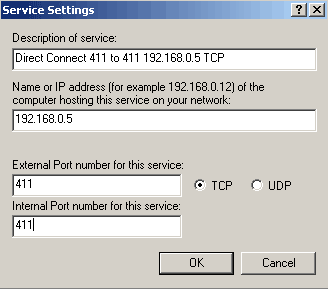
Teraz przekierowanie UDP
Direct Connect korzysta z TCP oraz UDP dla każdego portu trzeba przekierować obydwa.
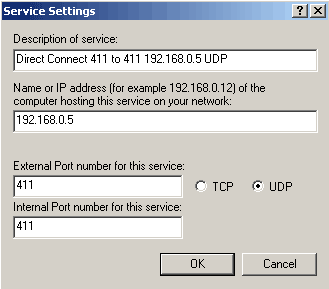
Analogicznie robimy z portem 412 i w finale powinniśmy otrzymać
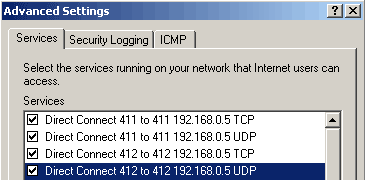
Klikamy OK
źródło: http://www.searchengines.pl/- Wersja do wydruku
- Zaloguj się lub zarejestruj by odpowiadać

Ostatnie odpowiedzi
11 lat 40 tygodni temu
11 lat 40 tygodni temu
11 lat 46 tygodni temu